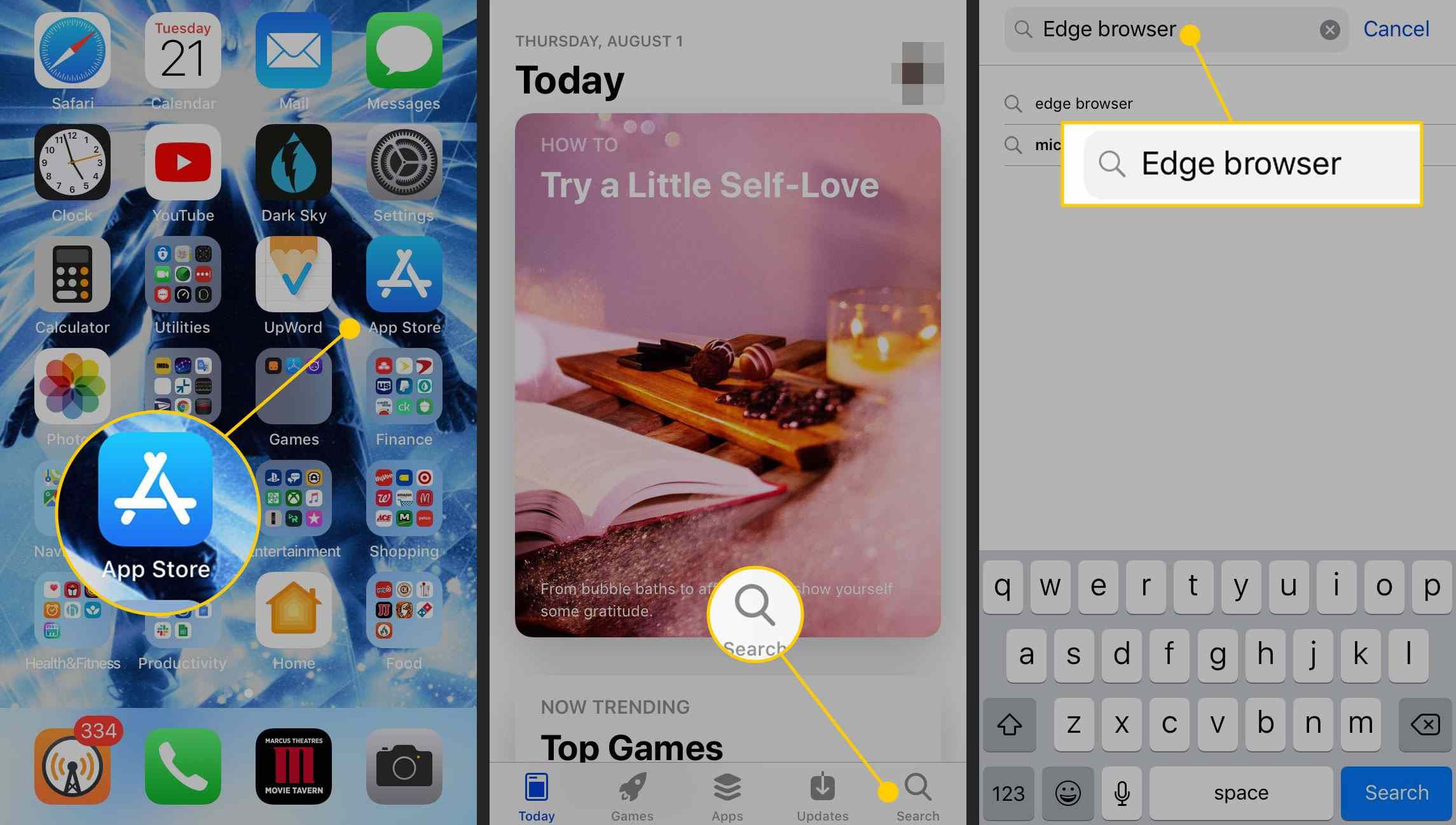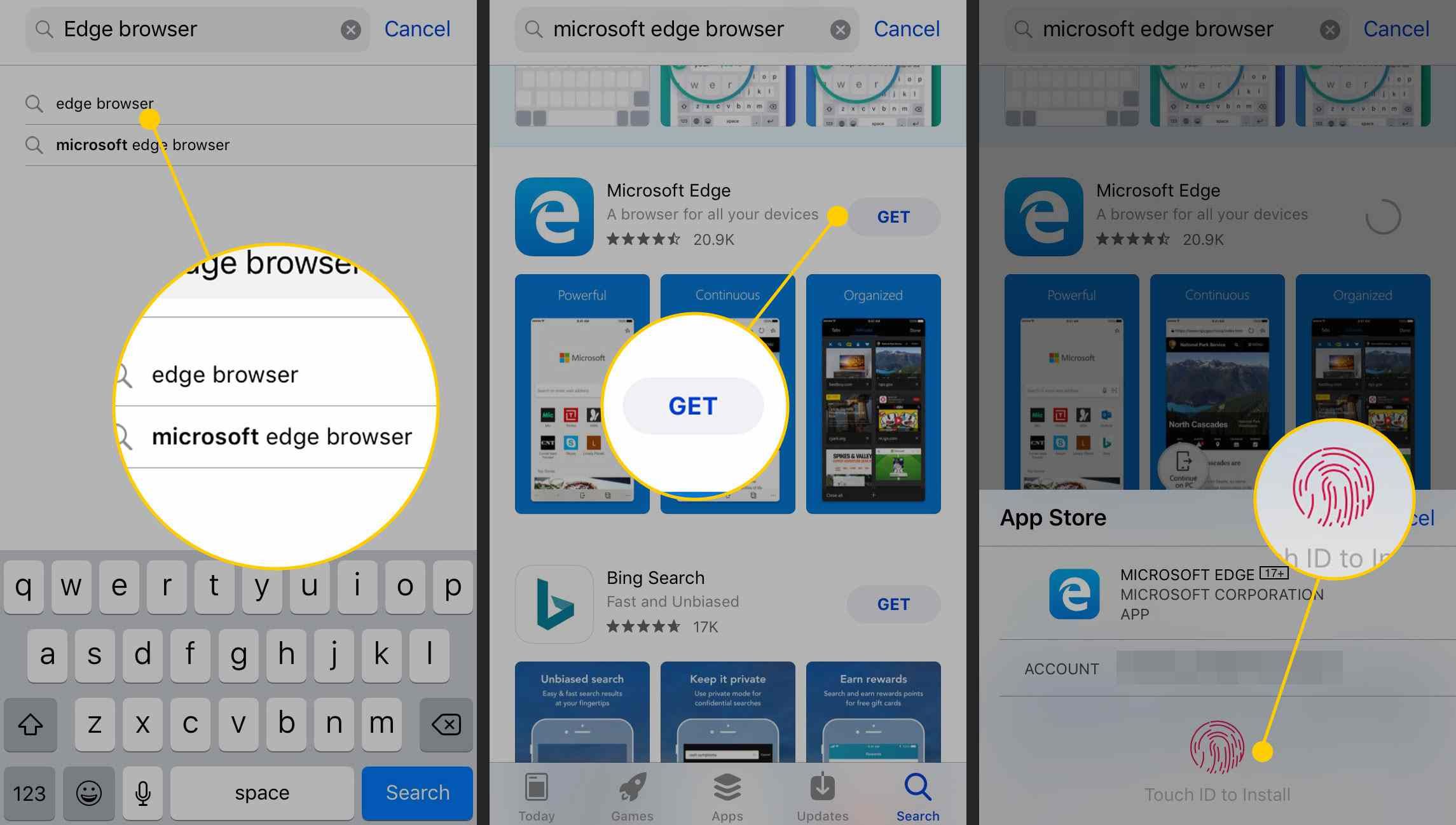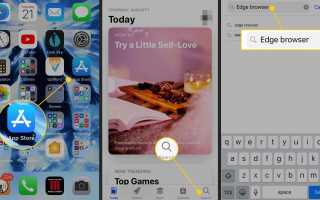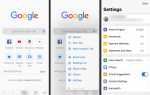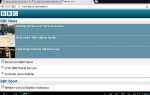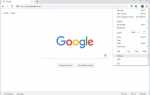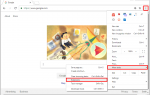Microsoft Edge — официальный веб-браузер Microsoft. Он также доступен для iOS в качестве альтернативы Safari на iPhone, iPad и iPod Touch.
Приложив немного больше работы, вы также можете запустить Edge на Mac. Вот как настроить его для всех ваших различных устройств Apple.
Microsoft Edge для iOS
Самый простой способ запустить браузер Microsoft на вашем устройстве Apple — это загрузить и установить Microsoft Edge для iOS. Вот как.
Откройте App Store на вашем устройстве iOS. Нажмите Поиск кнопку в правом нижнем углу, а затем введите «Edge browser» в строку поиска в верхней части страницы,

Нажмите на запись для Microsoft Edge, а затем нажмите на Получить кнопка. Нажмите устанавливать (или используйте Touch ID), чтобы одобрить покупку.

Edge установится, и приложение появится на главном экране.
После установки Edge на устройстве iOS вы можете войти в любую учетную запись Microsoft (Hotmail, Live.com, Outlook.com и т. Д.). Ваши избранные, любые пароли, хранящиеся в Edge, и ваш список чтения будут перенесены с этой учетной записи. К сожалению, вы не можете импортировать избранное Safari в Edge на вашем устройстве iOS; Вы можете синхронизировать только те, которые уже есть в вашей учетной записи Microsoft.
Edge для iOS — это минимальная версия браузера. Например, расширения Edge, которые вы используете на своем ПК с Windows, не будут работать на вашем устройстве iOS, равно как и такие продвинутые продукты, как дополненная реальность / WebVR или Cortana.
Однако в Edge для iOS есть несколько примечательных функций. В него встроен считыватель QR-кода, функция под названием «Продолжить» на ПК, которая работает как Handoff на Mac, а в Edge есть темные и светлые темы, которые меняют цвета интерфейса.
Microsoft Edge для Mac
Получить браузер Edge на вашем Mac немного сложнее, потому что у MacOS нет версии Edge. Итак, вам сначала нужно установить Windows 10 на свой Mac. Вот два наиболее надежных способа использования Edge на Mac:
Учебный лагерь
Самый простой способ запустить Edge на вашем Mac — это установить Windows 10 на ваш Mac с помощью Boot Camp Assistant.
Вам все еще понадобится ваша собственная платная копия Windows 10.
Основные преимущества использования Boot Camp состоят в том, что ваш Mac работает под управлением Windows 10 изначально, он включен бесплатно и гарантированно работает под управлением Microsoft Edge. Единственный недостаток этого способа — вам придется перезагружать ваш Mac в Windows каждый раз, когда вы захотите запустить Edge. Это лучший вариант, если вам нужно использовать браузер Edge в течение продолжительных периодов времени, прежде чем вернуться к использованию macOS.
Виртуальные машины
Запуск Windows 10 на виртуальной машине, такой как Parallels Desktop или VMWare, является еще одной альтернативой. После покупки вы установите программу виртуальной машины, установите свою копию Windows 10 на виртуальную машину, а затем сможете запустить браузер Edge на своем Mac.
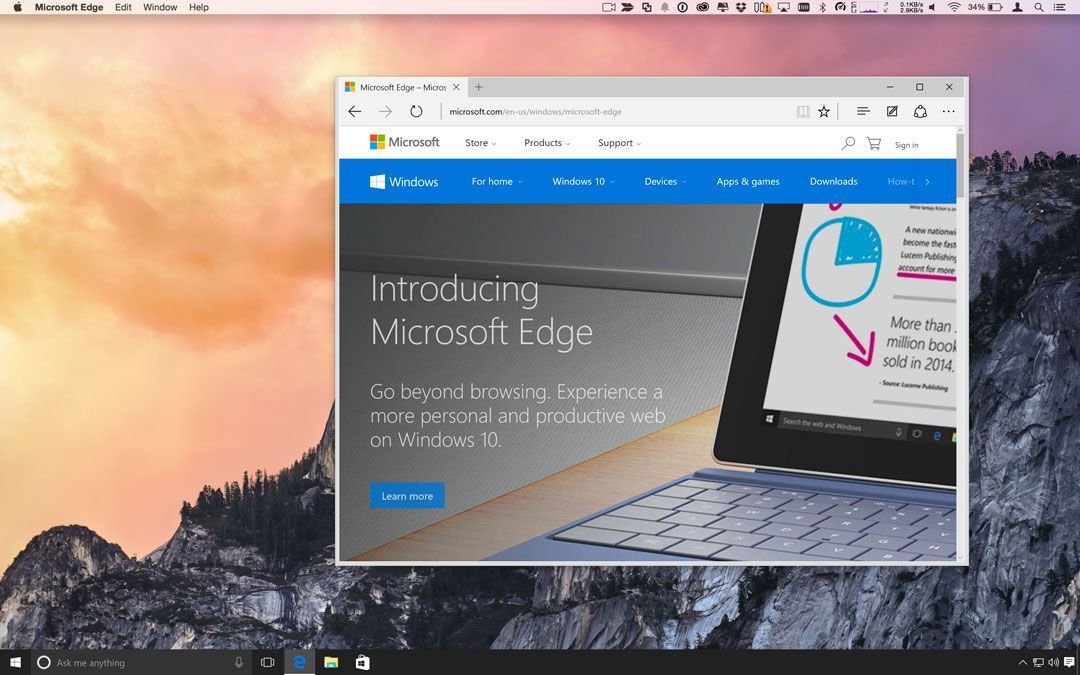
Край на VMWare на Mac.
VMWare
Как и Boot Camp, вы запускаете настоящую браузерную программу Edge в Windows 10. Однако преимущество виртуальной машины заключается в том, что обе они работают одновременно, без перезагрузок. Вы даже можете копировать и вставлять текст или файлы между виртуальной машиной Windows 10 и программами на вашем Mac.
Недостатком, конечно, является то, что обе операционные системы будут работать на вашем Mac одновременно, что может привести к замедлению одной или обеих. Этот метод лучше всего подходит, если вам нужно запускать браузер Edge по несколько минут, а не переключаться между macOS и Windows 10 несколько раз в день.